Eliminare File Duplicati su Mac

Nel tempo, i file duplicati possono ingombrare il tuo Mac, rallentare le prestazioni e sprecare prezioso spazio su disco. Con Zero Duplicates, puoi facilmente individuare e rimuovere i file duplicati, mantenendo il tuo sistema pulito e efficiente. Questo approccio completo funziona insieme ad altre strategie di manutenzione Mac e tecniche di ottimizzazione dello storage per prestazioni ottimali.
Perché Scegliere Zero Duplicates?
Zero Duplicates è progettato specificamente per gli utenti Mac. Utilizza un algoritmo di scansione intelligente per identificare i file duplicati rapidamente e accuratamente. Che tu sia un professionista o un utente occasionale, la nostra app rende la gestione dei tuoi file semplice.
Alcuni vantaggi chiave includono:
- Rilevamento di duplicati veloce e accurato
- Interfaccia user-friendly con istruzioni chiare
- Rimozione sicura dei file che garantisce di non cancellare mai file importanti per errore
- Aggiornamenti regolari e miglioramenti basati sul feedback degli utenti
Come Funziona
Zero Duplicates rende semplice trovare e rimuovere i file duplicati con il suo processo intuitivo passo dopo passo:
-
Aggiungi Cartelle e Trova Duplicati
Clicca "Aggiungi Cartella" per selezionare le cartelle che vuoi scansionare, poi clicca "Trova Duplicati" per iniziare il processo di scansione.
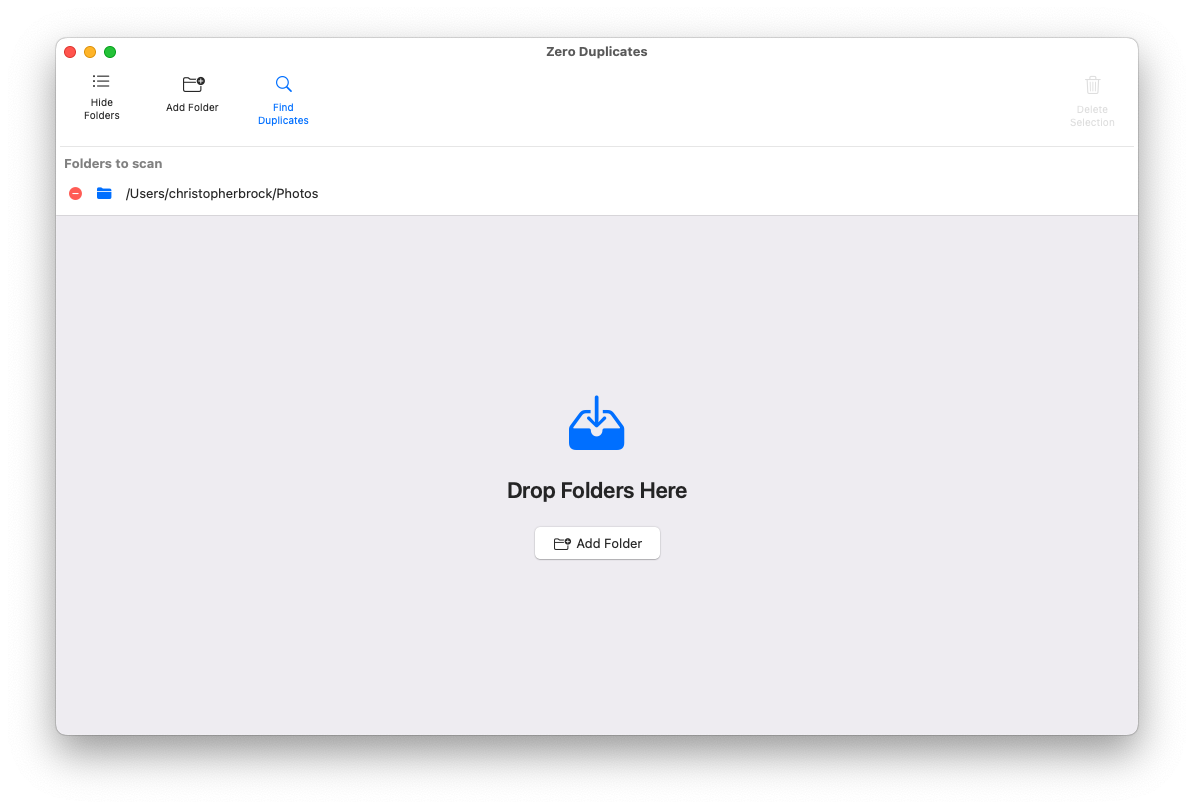
-
Seleziona Duplicati
Seleziona i duplicati in uno di questi modi:
- Cliccando su un singolo file duplicato, oppure
- Cliccando con il tasto destro (o cliccando l'icona del menu) per fare una selezione in batch di tutti i file nella cartella del file corrente.
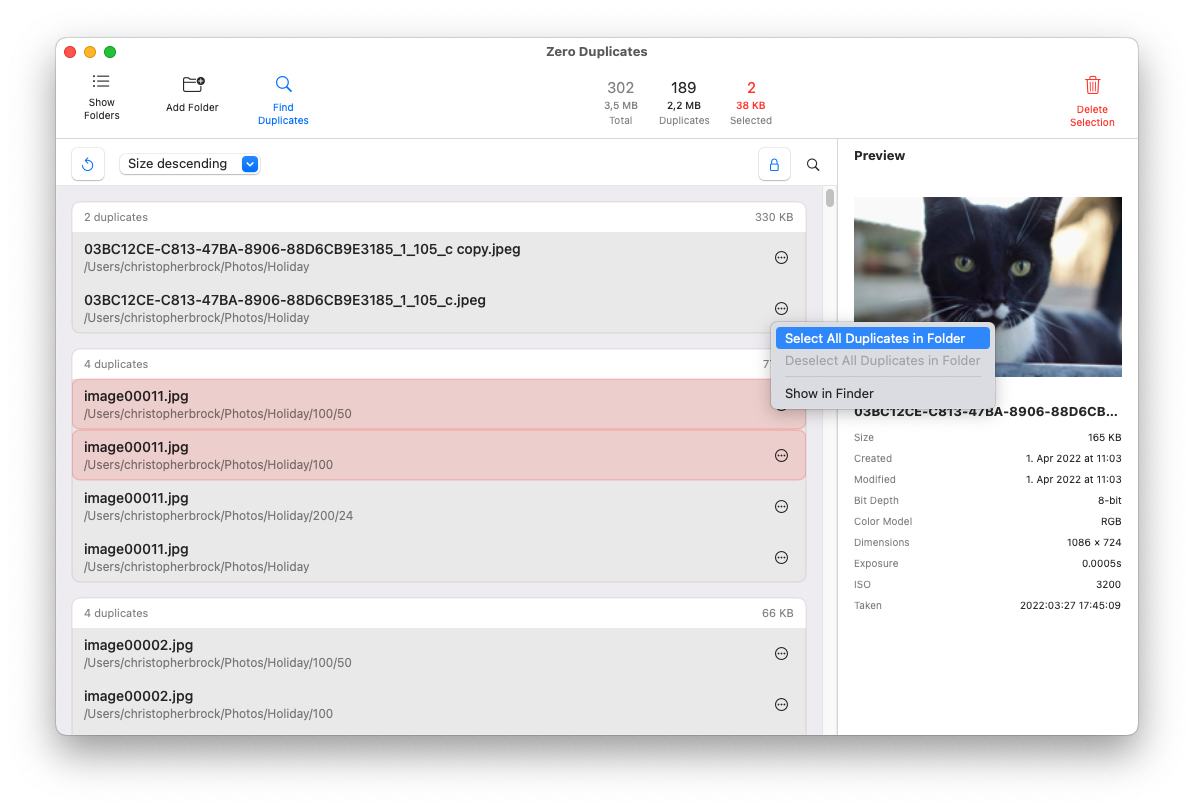
Lo sapevi? Zero Duplicates garantisce che vengano selezionati solo n-1 file duplicati per evitare di cancellare accidentalmente tutte le copie. Se vuoi contrassegnare tutte le istanze per la cancellazione, clicca l'icona del lucchetto per disabilitare 'Selezione Sicura'.
-
Elimina Selezione
Passo finale – Elimina Selezione:
- Sposta nel Cestino: I file vengono spostati nel Cestino, il che significa che possono potenzialmente essere recuperati (nessuno spazio liberato immediatamente).
- Elimina Definitivamente: I file vengono eliminati immediatamente e non possono essere recuperati, liberando spazio istantaneamente.
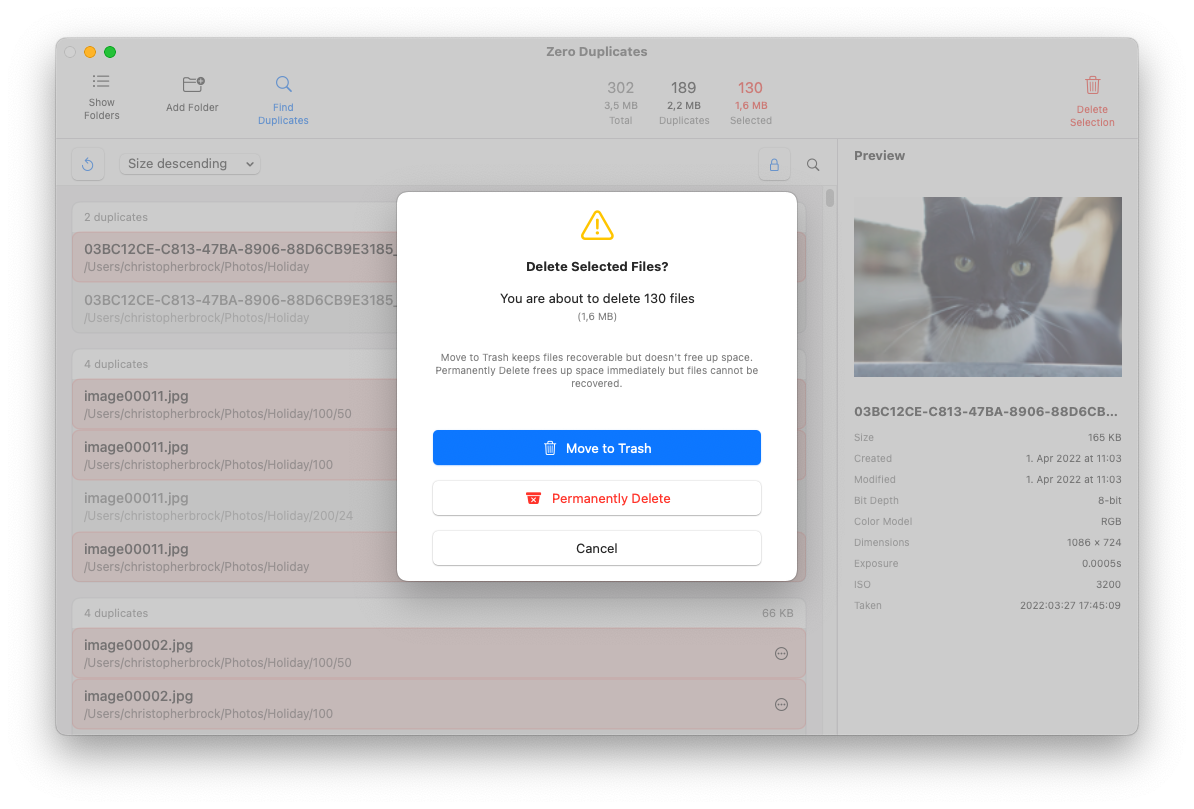
Inizia Oggi
Pronto a pulire il tuo Mac? Scarica Zero Duplicates ora e sperimenta una gestione dei file senza problemi!





